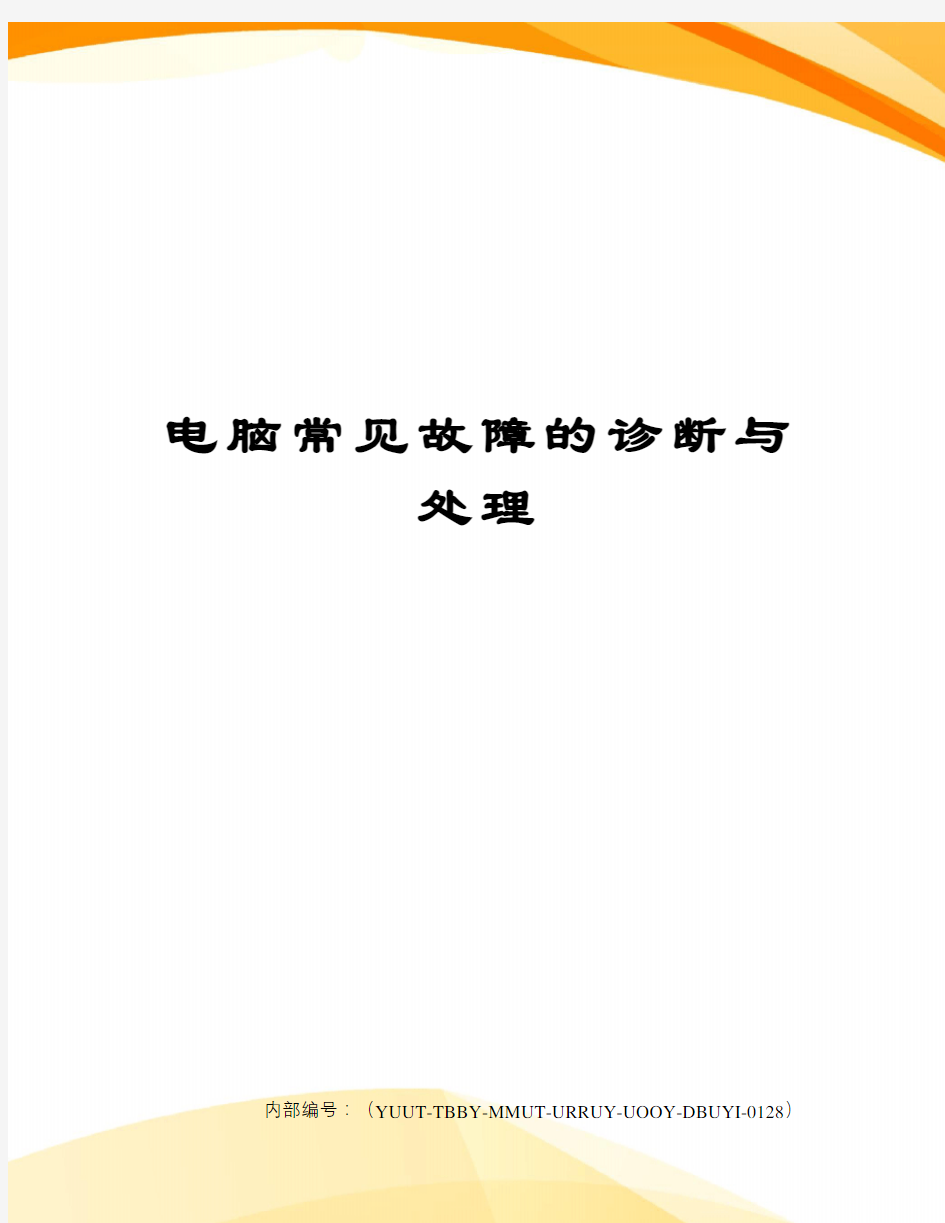
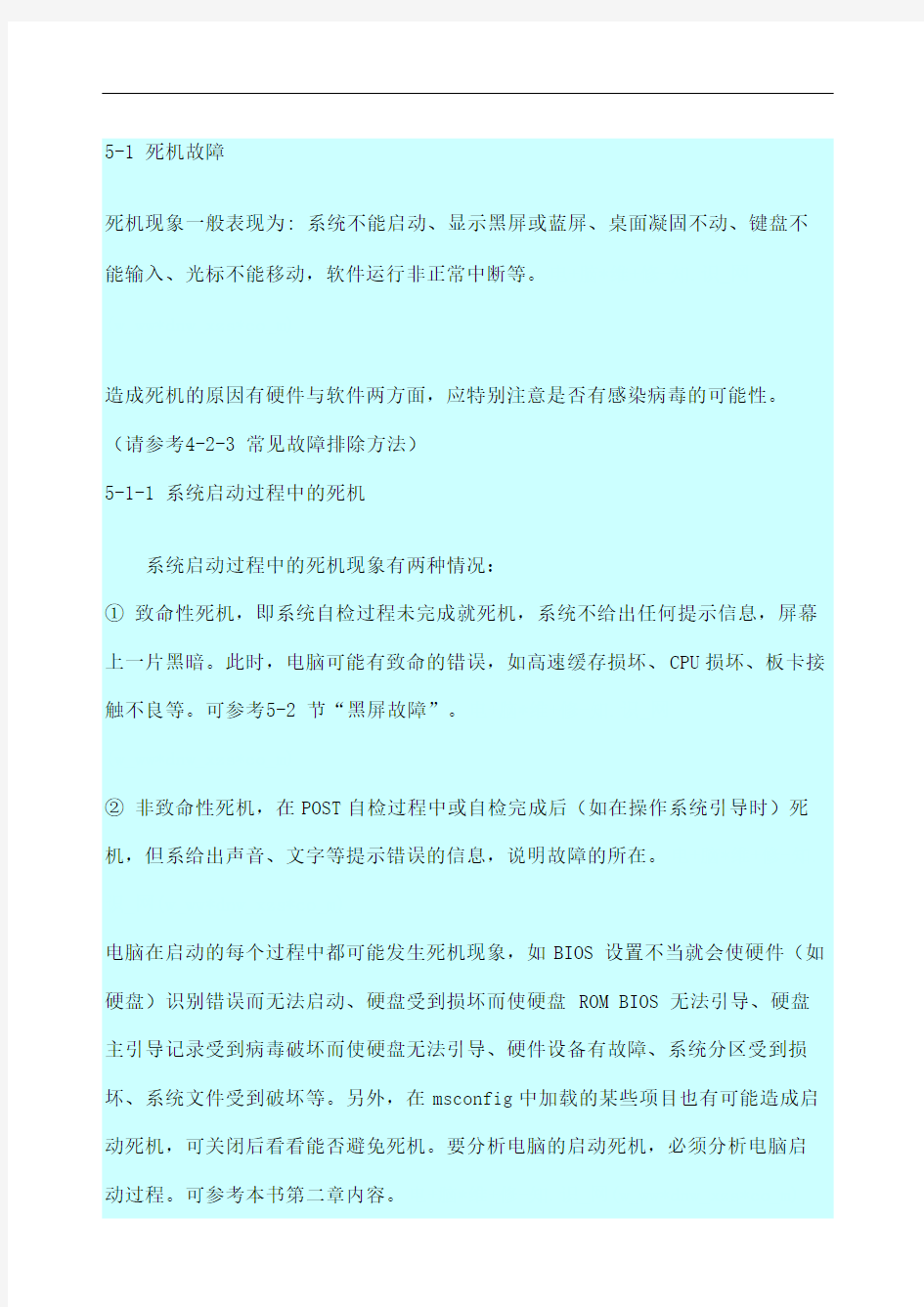
电脑常见故障的诊断与
处理
内部编号:(YUUT-TBBY-MMUT-URRUY-UOOY-DBUYI-0128)
5-1 死机故障
死机现象一般表现为: 系统不能启动、显示黑屏或蓝屏、桌面凝固不动、键盘不能输入、光标不能移动,软件运行非正常中断等。电+脑*维+修-知.识_网
(w_ww*dnw_xzs*co_m)
造成死机的原因有硬件与软件两方面,应特别注意是否有感染病毒的可能性。(请参考4-2-3 常见故障排除方法)
5-1-1 系统启动过程中的死机
系统启动过程中的死机现象有两种情况:
① 致命性死机,即系统自检过程未完成就死机,系统不给出任何提示信息,屏幕上一片黑暗。此时,电脑可能有致命的错误,如高速缓存损坏、CPU损坏、板卡接触不良等。可参考5-2 节“黑屏故障”。电+脑*维+修-知.识_网
(w_ww*dnw_xzs*co_m)
② 非致命性死机,在POST自检过程中或自检完成后(如在操作系统引导时)死机,但系给出声音、文字等提示错误的信息,说明故障的所在。电+脑*维+修-知.识_网(w_ww*dnw_xzs*co_m)
电脑在启动的每个过程中都可能发生死机现象,如BIOS 设置不当就会使硬件(如硬盘)识别错误而无法启动、硬盘受到损坏而使硬盘 ROM BIOS 无法引导、硬盘主引导记录受到病毒破坏而使硬盘无法引导、硬件设备有故障、系统分区受到损坏、系统文件受到破坏等。另外,在msconfig中加载的某些项目也有可能造成启动死机,可关闭后看看能否避免死机。要分析电脑的启动死机,必须分析电脑启动过程。可参考本书第二章内容。电+脑*维+修-知.识_网(w_ww*dnw_xzs*co_m)
1. 在启动电脑时,屏幕上显示“Error loading Operation system”错误信息而死机。电+脑*维+修-知.识_网(w_ww*dnw_xzs*co_m)
此错误信息的意思是“装载操作系统错误”,此信息是在读取分区引导扇区出错时提示的。可能的原因有:
(l)分区表指示的分区起始地址不正确。电+脑*维+修-知.识_网
(w_ww*dnw_xzs*co_m)
(2)分区引导扇区所在磁道的磁道标志和扇区ID损坏,找不到指定的扇区。电+脑*维+修-知.识_网(w_ww*dnw_xzs*co_m)
(3)驱动器读电路故障。这种情况比较少见,多数是随机性读错误,因为系统引导能进行到此处,至少说明已正确地读出了一个主引导扇区。电+脑*维+修-知.识_网(w_ww*dnw_xzs*co_m)
类似的信息“Missing Operation system”
“No sysetm disk or disk error”
2. 硬盘不能启动,通过软驱、光驱或网络服务器仍能启动
这种情况一般是硬盘启动信息不完整或遭到了破坏,可以利用工具软件进行恢复。如果以前制作有系统急救盘,可以利用软盘启动,然后用急救盘恢复硬盘系统信息;如果没有系统急救盘,可以检查CMOS 信息、硬盘分区表、C 盘引导扇区、DOS 系统文件、系统配置文件等对硬盘进行恢复。(参考本章5-4节内容)3. 在重装win98系统的过程中如发现不能写入分区表信息或引导区记录
应检查 BIOS 设置中是否打开了病毒防护功能而阻止了程序向主引导分区的写操作。如果在BIOS中设置“Virus Warning”为 Enable, 则 Windows 安装时有可能死机。将此选项设为Disable,便可顺利安装。电+脑*维+修-知.识_网
(w_ww*dnw_xzs*co_m)
4. 开机自检通过,提示发现光驱,但在执行文件中的光驱驱动程序时,屏幕显示“supporting the following units:” 后死机,按 Ctrl+Alt+Del 键热启动无效,只能按 Reset复位键冷启动,复位后故障现象同上。(win95以前版本)Award BIOS 中的 CHIPSET FEATURES SETUP(芯片组设置)中的 SYSTEM BIOS CACHEABLE(系统 BIOS 缓存)项设置为 ENABLED 后出现故障,而设置为DISABLED 后一切恢复正常。当 BIOS 的 SYSTEM BIOS CACHEABLE 设置为ENABLED 后,会与运行速度较慢的光驱驱动程序发生速度不匹配而引起死机故障,兼容机尤其突出。由此可见,CMOS 参数的合理设置对电脑的正常工作及其性能至关重要。电+脑*维+修-知.识_网(w_ww*dnw_xzs*co_m)
5. 启动时自检通过,然后出现“verifying DMI POOL date…”这是验证 DMI 数据时死机。电+脑*维+修-知.识_网(w_ww*dnw_xzs*co_m)
首先,如果机器还能从软驱启动,则说明这可能与 DMI 无关,可用系统盘向C盘重传系统,即“A:\>sys c:”。其次,若不能从软驱启动,则可能是存放 DMI 数据的 EEPROM 有问题(包括 EEPROM 已装满而无法存入新数据),解决的方法是将网卡、声卡等先去掉,再重启或清除 CMOS 设置后再启动,再不行只有升级BIOS或换主板了。电+脑*维+修-知.识_网(w_ww*dnw_xzs*co_m)
6. 光驱读光盘时死机,且按下组合键 Ctrl+Alt+Del 时也关不掉应用程序,系统提“A Fatal exception OE occurred at 0167: BFF9E463,The current application will be terminated.
从提示中可以判定光驱没问题。可能因为有些光盘上有 AUTORUN 运行程序。可在“设备管理器”中调出光驱的属性。在设置中去掉“自动插入通知” 前面的小钩,确定后重启系统,此后插入光盘时系统就不会自动运行光盘上面的程序,也不会出现非法操作了。电+脑*维+修-知.识_网(w_ww*dnw_xzs*co_m)
7. Win98启动死机处理实例——突然停电,重新开机后,系统自检通过,但在进入“蓝天白云”画面后就死机了,而且硬盘不断地发出异常的“吱吱”声。电+脑*维+修-知.识_网(w_ww*dnw_xzs*co_m)
(l)用启动软盘可正常启动机器,出现“A>:\”前多了两个提示,大意如下: 1)请检查CMOS设置和硬盘设置有无问题。电+脑*维+修-知.识_网
(w_ww*dnw_xzs*co_m)
2)请用第三方硬盘工具检查硬盘。电+脑*维+修-知.识_网(w_ww*dnw_xzs*co_m)(2)重装WIN98, “Scandisk”程序执行至“Free Space”一项时又死机了,而且硬盘仍是发出如同上次的“吱吱”声。电+脑*维+修-知.识_网
(w_ww*dnw_xzs*co_m)
(3)初步断定是硬盘分区被破坏,于是用启动盘上的Fdisk程序删除了原分区,但在重新分区时,硬盘容量变成仅50MB。电+脑*维+修-知.识_网
(w_ww*dnw_xzs*co_m)
(4)进入了BIOS设置,选择了“Load Defaults”一项。再次从软盘启动,先前那两条提示不见了。执行Fdisk,硬盘总容量又显示为4GB,安装Win98后一切OK。电+脑*维+修-知.识_网(w_ww*dnw_xzs*co_m)
(5)小结:
1)电脑非正常关机后再启动导致死机不一定全是硬盘的问题,突然掉电也有可能使BIOS设置产生混乱。电+脑*维+修-知.识_网(w_ww*dnw_xzs*co_m)
2)在系统无法启动时,用Win98启动盘启动,通常会对系统进行分析并给出一些相当有用的提示,帮助你解决问题。电+脑*维+修-知.识_网(w_ww*dnw_xzs*co_m) 5-1-2 使用过程中的死机
1. 使用中死机的一般处理方法
(1)不完全死机的处理
如果键盘控制灯可以切换、鼠标还可以动,表示还没有完全死机。电+脑*维+修-知.识_网(w_ww*dnw_xzs*co_m)
1)首先,检查是否因为开启太多的视窗程序,导致电脑负荷太大,造成速度太慢,处理方法就是将不用的程序或文件关掉。电+脑*维+修-知.识_网
(w_ww*dnw_xzs*co_m)
2)接下来可以检查机箱上的硬盘指示灯还闪不闪动。如果仍在断断续续地闪烁,表示硬盘还在执行程序,应该没有死机,等待片刻即可。电+脑*维+修-知.识_网(w_ww*dnw_xzs*co_m)
3)如果电脑长时间没有反应,可同时按下 Ctrl+Alt+Del 三键,在出现的Windows 任务视窗,列明正在使用的程序有哪些。如果在列表中有注明“没有反应”的项目,就代表该程序运行不正常,导致死机。这时候点选“结束任务”看看电脑能否恢复正常。电+脑*维+修-知.识_网(w_ww*dnw_xzs*co_m)
4)如果出现兰屏现象,可先按Ctrl+F4试试,能否恢复桌面。电+脑*维+修-知.识_网(w_ww*dnw_xzs*co_m)
(2)完全死机的处理
若执行以上步骤以后,电脑还是无法正常工作,这才是“真死”,可再按一次Ctrl+Alt+Del关闭电脑重新开机,或直接按主机上的Reset键重新启动。如果两者都行不通,最后的选择只有按下电源开关,强迫电脑关机(ATX电源未改动BIOS设置前需按住开关键5秒不放),再重新开机。电+脑*维+修-知.识_网
(w_ww*dnw_xzs*co_m)
如果你的电脑经常出现蓝屏,大多是硬件本身存在问题,如内存质量不过关、CPU 散热差,或是主板损坏等。电+脑*维+修-知.识_网(w_ww*dnw_xzs*co_m)
2. 运行应用程序时出现死机
(1)程序本身的问题,也可能是应用软件与WIN98的兼容性不好,存在冲突。突出的例子就是在WIN98中运行16位应用软件。WIN98是32位的,尽管它号称兼容,但是有许多地方是无法与16位应用程序协调的。因此如果不是必须,最好不要使用16位应用软件。电+脑*维+修-知.识_网(w_ww*dnw_xzs*co_m)
(2)不适当的卸载应用程序。在WIN98下删除应用程序不能象DOS下那样Deltree就万事大吉了。因为应用软件在安装时会在WIN98安装目录下建立一些WIN98的链接文件,这些文件到底是什么只有应用程序自己知道,用删除目录的方式是无法去除这些文件的。把它们留在系统中,一则增加注册表容量,降低系统速度;二则往往引起一些不可预知的故障出现,进而导致系统死机。有时,即使你用正确的方法卸载软件,也可能造成死机隐患。这是因为应用软件有时要与WIN98共享一些文件,如果你删除了共享文件,WIN98很可能失去了这个支持文件,造成系统稳定性的降低。电+脑*维+修-知.识_网(w_ww*dnw_xzs*co_m)
(3)有时侯运行各种软件都正常,但是却忽然间莫名其妙地死机,重新启动后运行这些应用程序又十分正常,这是一种假死机现象。出现的原因多是WIN98的内存资源冲突。大家知道,应用软件是在内存中运行的,而关闭应用软件后即可释放内存空间。但是有些应用软件由于设计的原因,即使在关闭后也无法彻底释放内存,当下一个软件需要使用这一块内存基址时,就会出现冲突。同时开启多个窗口时这种情况最容易出现。电+脑*维+修-知.识_网(w_ww*dnw_xzs*co_m)
3. 在 Win98 中运行大型应用程序时,出现硬盘灯疯狂地闪烁,随即死机。电+脑*维+修-知.识_网(w_ww*dnw_xzs*co_m)
这与虚拟内存有关。如果内存比较小,而又运行了大型应用程序。则需要较大的虚拟内存,此时若虚拟内存不够,则会使系统死机。建议删除一些临时文件, 为虚拟内存腾出空间来。电+脑*维+修-知.识_网(w_ww*dnw_xzs*co_m)
在运行大型应用软件(如office97)时, 不要在运行状态下退出以前运行的程序,否则引起整个 windows 系统的崩溃。如果内存较小如 8MB、16MB, 最好不要运行占用内存较大的应用程序,否则在运行时极易出现死机。建议在运行这些程序时应及时保存当前正在使用的文件。另外,可使用RamBooster, MagnaRam等软件优化内存。电+脑*维+修-知.识_网(w_ww*dnw_xzs*co_m)
在Win98中尽量不要运行16位应用程序,有的应用程序在运行时会修改系统文件而使系统无法启动。电+脑*维+修-知.识_网(w_ww*dnw_xzs*co_m)
4. 在软件安装过程中死机
可能是系统某些配置与安装的软件冲突。这些配置包括系统BIOS 设置,和的设置, 和的设置以及一些硬件驱动程序和内存驻留程序。可以试着修改上述设置项。电+脑*维+修-知.识_网(w_ww*dnw_xzs*co_m)
对BIOS可以取其默认设置,如“LOAD SETUP DEFAULT”和“LOAD BIOS DEFAULT”;对和则可以在启动时按 F5 跳过系统配置文件或按 F8 逐步选择执行以及逐项修改和中的配置尤其是 EMM386 中关于 EMS、XMS 的配置情况来判断与安装程序什么地方发生了冲突;一些硬件驱动程序和内存驻留程序则可以通过不装载它们的方法来避免冲突。电+脑*维+修-知.识_网
(w_ww*dnw_xzs*co_m)
5. 无法运行 WPS2000,一启动就死机
可试一下删除注册表中的\HKEY_CURRENT_USER\Software\Kingsoft\WPS2000 主键,然后运行 WPS2000。别忘了事先备份该主键。电+脑*维+修-知.识_网
(w_ww*dnw_xzs*co_m)
6. 若 Word 2000 发生意外死锁,重新启动之后,还有可能部分地恢复以前的工作。电+脑*维+修-知.识_网(w_ww*dnw_xzs*co_m)
处理方法为:
(l)启动 Word2000,一般会自动打开待恢复的文档,另存一下即可。电+脑*维+修-知.识_网(w_ww*dnw_xzs*co_m)
(2)如果Word无法自动打开待恢复的文档,可用查找的方法,找到文件名为
~WRL* 或 ~WR* 的文件,将其扩展名改为doc,再用Word打开看是否是你要的文件。电+脑*维+修-知.识_网(w_ww*dnw_xzs*co_m)
7. 光驱读光盘时死机,且按下组合键 Ctrl+Alt+Del 时也关不掉应用程序,系统提“A Fatal exception OE occurred at 0167: BFF9E463,The current application will be terminated.
从提示中可以判定光驱没问题。可能因为有些光盘上有 AUTORUN 运行程序。可在“设备管理器”中调出光驱的属性。在设置中去掉“自动插入通知” 前面的小钩,确定后重启系统,此后插入光盘时系统就不会自动运行光盘上面的程序,也不会出现非法操作了。电+脑*维+修-知.识_网(w_ww*dnw_xzs*co_m)
8. CPU风扇、电源风扇转动不正常、风扇功率不足则会引起 CPU 和机箱内“产热大户”元件散热不良因而引起死机。电+脑*维+修-知.识_网(w_ww*dnw_xzs*co_m) 9. 在安装 Win98 进入到硬件检测阶段时出现死机,但硬盘灯一直亮着。电+脑*维+修-知.识_网(w_ww*dnw_xzs*co_m)
显然安装程序与计算机硬件之间产生了冲突。可将怀疑有兼容性或有问题的板卡
先拔掉或重插一下,再装 win98。电+脑*维+修-知.识_网(w_ww*dnw_xzs*co_m) 10. 硬件设置不当,导致死机
故障表现是,开机有显示,能听到机器自检声。但是屏幕僵在启动的某一步,有
时光标不停闪烁,偶尔出现错误提示。也有可能出现黑屏的现象。电+脑*维+修-知.识_网(w_ww*dnw_xzs*co_m)
(1)内存设置参数
目前计算机可用的内存种类较多,如果在计算机 BIOS 中设置内存的种类不当,
则可能出现“死机”情况,为此建议用户须如实地按自己实际所用内存种类进行
设置。电+脑*维+修-知.识_网(w_ww*dnw_xzs*co_m)
RAM 的存取设定:如果用户所用的是普通 DRAM 内存时,而内存的存取速度(如DRAM Read Burst Tining 以及DRAM Write Burst Timing选项等)设置过快,固然可以加快内存的存取速度、提高计算机的运行效率。但如果用户实际所用的内
存条的性能达不到设置的要求,则会使内存条工作不稳定,时不时地出现“死
机”的情况。另外,不同品牌的内存混用以及Cache的设置失误都会造成死机可
以选择Load BIOS Default Setup来使用BIOS的缺省设置。电+脑*维+修-知.识_网(w_ww*dnw_xzs*co_m)
(2)对硬盘存取模式的设定
对于新型大硬盘大多需要打开 BIOS 设置中的一些高存取模式,如IDE HDD Block Mode、HDD PIO 32BitS MODE 等以加快硬盘的工作速度。但如果你所用硬盘型号
较老,就不要打开这些模式,以免出错。当新型硬盘在刚开始进行格式化时,一
定要注意 BIOS 设置的这些高级存取模式的状态。最好能按实际情况设置模式。
硬盘不被识别也许只是主、从盘跳线位置不对。电+脑*维+修-知.识_网
(w_ww*dnw_xzs*co_m)
(3)显示器设置
显示器无显示很可能是亮度被调至最暗。黑屏也可能是因为设置了节能模式(可在 BIOS 设置中查看和修改)而出现的假死机。黑屏发生在显示驱动程序安装或显示模式设置期间,显然是选择了显示系统不能支持的模式,应选择一种较基本的显示模式。如在 Windows下设置显示模式后黑屏或花屏,则应重新启动,进Windows安全模式,选择标准 VGA 显示模式,再正常启动,重新调整显示模式。另外一种情况是,换了一个显示器后,启动过程正常,在windows启动过程出现黑屏死机。显然,新换的显示器,不支持当前的显示模式,如老型号的显示器,或液晶显示器(通常不支持高于75Hz的刷新率)。电+脑*维+修-知.识_网
(w_ww*dnw_xzs*co_m)
5-1-3 减少死机的方法
WIN98 是使用 16 位代码来编写的。它们的性能较WINDOMS NT 的稳定性差。所以,我们在应用 WIN98 时,要注意以下几点,减少死机频率:
1.和的修改,如果不熟悉不要修改,改了以后有的应用程序可能启动不了。不过有些应用程序安装时自行修改了这两个文件。电+脑*维+修-知.识_网
(w_ww*dnw_xzs*co_m)
2.机子内存条的速度要一致,在条件允许的情况下,内存尽量大,条数尽量少。电+脑*维+修-知.识_网(w_ww*dnw_xzs*co_m)
3.所有硬件设备的驱动程序尽可能应用硬件自带的,所有硬件端口不发生冲突。电+脑*维+修-知.识_网(w_ww*dnw_xzs*co_m)
4.如果死机的频率很高,可能是电脑本身的问题。例如 CPU 超频、散热不良。加装散热片、风扇适当降低 CPU 的频率,都能很大程度上减少死机频率,也可以加装如 RAIN、WATERFALL、CPUIDLE 等降软件。电+脑*维+修-知.识_网
(w_ww*dnw_xzs*co_m)
5. 一般情况下,不要装太多的各种软件,尤其是那些常驻内存中的软件。因为这些软件将一直占用系统资源,可能在运行其它程序时出现资源不够的情况而导致死机。有些测试版或盗版软件也容易造成死机。要养成良好的卸载习惯,不要随便删除自己不能确定是否能删除的文件。平时使用时不要开太多的程序,以免应用程序争用资源。电+脑*维+修-知.识_网(w_ww*dnw_xzs*co_m)
6. 保护好重要系统文件
(1)在应用软件没有正常结束时,不要关机,也不要直接使用机箱中的电源按钮,否则可能造成系统文件的损坏,而使下次运行死机或者启动死机。对于
Win98、NT 等系统来说,这点非常重要。否则严重的话,会引起系统崩溃或是硬盘损坏的严重后果。电+脑*维+修-知.识_网(w_ww*dnw_xzs*co_m)
(2)在安装应用软件出现是否覆盖文件的提示时,最好不要覆盖。不能只根据时间的先后, 来决定是否覆盖文件。电+脑*维+修-知.识_网(w_ww*dnw_xzs*co_m)(3)在卸载文件时,不要删除共享文件。某些共享文件可能被系统或者其他程序使用,一旦删除了这些文件,会使应用软件无法启动而死机、或者出现系统运行死机。电+脑*维+修-知.识_网(w_ww*dnw_xzs*co_m)
不要把软件安装所在的目录直接删掉,如果直接删掉的话,注册表以及Windows 目录中会有很多垃圾存在,久而久之,系统也会变不稳定而引起死机。电+脑*维+修-知.识_网(w_ww*dnw_xzs*co_m)
(4)定期备份初始化文、和注册表文件。如果这些文件中存在错误信息就有可能造成死机。电+脑*维+修-知.识_网(w_ww*dnw_xzs*co_m)
7. 保持硬盘有足够的剩余空间,以满足临时文件和虚拟内存需求。同时还要养成定期整理硬盘、清除硬盘中垃圾文件的良好习惯。电+脑*维+修-知.识_网
(w_ww*dnw_xzs*co_m)
课程名称:故障诊断方法与应用报告题目:内圈故障诊断实验报告学生班级;研152 学生姓名: 任课教师: 学位类别:
设备故障诊断技术是一种了解和掌握设备在使用过程中的状态,确定其整体或局部是正常或异常,早期发现故障及其原因,并能预报故障发展趋势的技术。安装合适的传感器可以获得故障的特征信号,通过信号反映故障产生原因。滚动轴承是机械中的易损元件,据统计旋转机械的故障有30%是由轴承引起的,它的好坏对机器的工作状态影响极大。轴承的缺陷会导致机器剧烈振动和产生噪声,甚至会引起设备的损坏。滚动轴承的振动可由于外部的振源引起,也可由于轴承本身的结构特点及缺陷引起。而随着科学技术不断发展和工业化程度的不断提高,机械设备精密程度、复杂程度及自动化程度不断提高,凭个人的感观经验对机械设备进行诊断己经远远不够,因此轴承的状态检测和故障诊断是十分必要的,已经成为机械设备故障诊断技术的重要内容。滚动轴承故障监测诊断方法有很多种,它们各具特点,其中振动信号法应用最广泛。本次实验就是采用振动信号法对滚动轴承故障实验平台的滚动轴承的故障信号进行分析。
1 绪论 (1) 2 轴承内圈故障特征频率 (2) 3 时域无量纲参数分析 (2) 3.1 时域波形 (2) 3.2 傅里叶变换运算分析故障 (3) 4通过自相关、互相关、功率谱运算分析故障 (4) 4.1 自相关分析 (4) 4.2 互相关运算分析故障 (5) 4.3功率谱密度 (6) 5 Haar小波分析 (7) 5.1小波分解 (7) 5.2 小波降噪 (9)
1 绪论 随着对滚动轴承的运动学、动力学的深入研究,对于轴承振动信号中的频率成分和轴承零件的几何尺寸及缺陷类型的关系有了比较清楚的了解,加之快速傅里叶变换技术的发展。开创了用频域分析方法来检测和诊断轴承故障的新领域。其中最具代表性的有对钢球共振频率的研究,对轴承圈自由共振频率的研究。本文主要着重于对滚动轴承内圈磨损的故障研究,主要研究方法为傅里叶变换,功率谱,自相关以及互相关,小波理论。 滚动轴承在运行过程中可能会因为各种原因出现故障,如安装不当、异物入侵、润滑不良、腐蚀和剥落等都会导致轴承出现故障。安装不当会导致轴承不对中,使得轴承在运行中,产生一种附加弯矩,给轴承增加附加载荷,形成附加激励,引起几组强烈振动,严重时会导致转子严重磨损、轴弯曲、联轴器和轴承断裂等严重后果。即使轴承安装正确,在长期的运行中,由于异物的入侵或则负荷的作用下,接触面会出现不同程度的金属剥落、裂痕等现象,进而导致旋转部件与故障区域接触时产生强烈振动。本次实验主要针对潜在危害很大的裂痕故障信号进行分析研究。滚动轴承在出现裂痕故障后,随着轴承的旋转,由于旋转部件与裂痕周期性的碰撞会产生周期性的冲击信号,且周期可以通过轴承结构计算得出。图1.1所示为滚动轴承基本结构。 图1.1 滚动轴承基本结构 d:滚动体直径 D:轴承节径(滚动体所在圆的直径) R:内圈直径 i R:外圈直径 o :接触角(滚动体受力方向与轴承径向平面的夹角) Z:滚动体个数
一、CPU的常见故障及处理方法 故障一:CPU温度过高导致经常死机 故障现象:电脑在启动后,运行一段时间就会慢下来,而且经常出现无故死机和自动重启的形象。 处理方法:在排除了病毒和使用不当的原因后,应检查一下CPU和内存。CPU 的性能是引起死机的一个常见的原因,如果CPU的温度过高就会引起死机或自动重启的现象,可考虑更换一个优质的散热风扇解决CPU工作时温度过高的情况。 故障二:导热硅胶造成CPU温度升高 故障现象:为了CPU更好地散热,在芯片表面和散热片之间涂了很多硅胶,可是CPU的温度没有降低反而升高了。 硅胶的作用是提升散热效果,正确的方法是在CPU芯片表面薄薄地涂一层,基本能覆盖芯片即可。如果涂的过多,反而不利于热量传导。而且硅胶很容易吸附灰尘,硅胶与灰尘的混合物会大大影响散热效果。 注意:如果硅胶涂抹得过多,从芯片和散热片之间被挤出,会有烧毁主板的危险。因为硅胶中含有少量导电的物质,容易引起线路短路。 故障三:开机工作时,机箱内发出?嚓嚓?的碰撞声,时有时无。 故障现象:从现象分析,应该是CPU的散热风扇在转动过程中碰到了机箱中的数据线。打开机箱,将机箱中的电源线和数据线进行整理,并且用扎带或卡子将数据线,电源线分组扎在一起,不要碰到CPU的风扇。 故障四:CPU超频导致蓝屏 故障现象:CPU超频后使用,在Winds操作系统中经常出现蓝屏现象,无法正常关闭程序,只能重启电脑。 处理方法:蓝屏现象一般在CPU执行比较繁重的任务时出现,例如,运行大型的3D游戏,处理非常大的图像和影像等。并不是CPU的负荷一大就出现蓝屏,这通常无规律可循,但解决此问题的关键在于散热,首先应检查风扇和CPU的表面温度和散热风扇的转数,并检查风扇和CPU的接触是否良好。如果仍不能达到散热的要求,就需要更换更大功率的散热风扇,甚至水冷设备。如果还是不行,将CPU的工作频率恢复为正常值就行。 故障五:CPU超频导致黑屏故障 故障现象:CPU超频后,开机后无任何响应,屏幕一片漆黑,显示器进入节能模式,硬盘灯也不闪烁。 处理方法:经过分析和细致检查,排除硬件毁坏的可能,应该是CPU无法超频的原因。此时,可以试试提高CPU电压的方法,如果不行就需要考录更换一块超频能力较强的主板或将CPU恢复到正常的频率。 二、主板的常见故障及处理方法 故障一:系统时钟经常变慢 故障现象:电脑时钟出现变慢现象,经过校正,但过不久有会变慢。处理方法:
电脑硬件常见的故障检测及处理方法 互联网06-03 14:29:15 作者:佚名我要评论 掌握一些电脑维修的基本检测方法,是解决电脑故障的必备基础知识。本文总结了电脑使用者在日常的工作、生活中有可能遇到的几种代表性的电脑硬件故障以及处理方法,在遇到电脑故障时,快速判断并处理一些有规律可循的常见故障。 我们在日常生活、工作中肯定会遇到电脑硬件引起的一些故障,这个时候,如果你不懂如何检测及处理硬件故障,则会对我们的生活、工作造成很大的不便;本文就针对我们在使用电脑中常遇到的几种硬件故障,总结了几种代表性的电脑故障及处理方法,希望对大家有一定的帮助; 一、什么是电脑硬件故障 电脑硬件故障是由硬件引起的故障,涉及各种板卡、存储器、显示器、电源等。常见的硬故障有如下一些表现。 ①电源故障,导致系统和部件没有供电或只有部分供电。 ②部件工作故障,计算机中的主要部件如显示器、键盘、磁盘驱动器、鼠标等硬件产生的故障,造成系统工作不正常。 ③元器件或芯片松动、接触不良、脱落,或者因温度过热而不能正常运行。 ④计算机外部和内部的各部件间的连接电缆或连接插头(座)松动,甚至松脱或者错误连接。 ⑤系统与各个部件上及印制电路的跳线连接脱落、连接错误,或开关设置错误,而构成非正常的系统配置。 ⑥系统硬件搭配故障,各种电脑芯片不能相互配合,在工作速度、频率方面不具有一致性等。 二、硬件故障的常用检测方法 目前,计算机硬件故障的常用检测方法主要有以下几种。 1.清洁法 对于使用环境较差或使用较长时间的计算机,应首先进行清洁。可用毛刷轻轻刷去主板、外设上的灰尘。如果灰尘已清洁掉或无灰尘,就进行下一步检查。另外,由于板卡上一些插卡或芯片采用插脚形式,所以,震动、灰尘等其他原因常会造成引脚氧化,接触不良。可用橡皮擦去表面氧化层,重新插接好后,开机检查故障是否已被排除。 2.直接观察法
故障诊断分析方法比较 摘要:小波变换作为信号处理的手段,逐渐被越来越多领域的理论工作者和工 程技术人员重视和应用。在机械系统和电气系统中,故障时常发生,为了诊断 系统是否故障,小波分析是很好的方法。小波分析的方法很多,小波的选择也 很多类,为了研究哪种小波分析方法更加适合于故障检测。论文将通过一个例 子来分别采用功率谱、多分辨小波分析和小波包三种方法进行突发性故障诊断,来研究各自的分析特点。并总结在故障发生时,一个更加好的分析方法。 关键词:故障功率谱多分辨分析小波包分析 正文: 在对机械设备进行故障检测时,通常采用对振动信号进行频谱分析找出奇 异点的方法来实现设备监测。傅里叶变换是频谱分析的主要工具,其方法是研 究函数在傅里叶变换后的衰减以推断函数是否具有奇异性及奇异性的大小,但 傅里叶分析只能确定一个函数奇异性的整体性质而难以确定奇异点空间的位置 分布情况,这一局限性导致了频谱分析不能精确的确定信号的奇异性特点,给 进一步分析信号的规律带来了一定的障碍。 而在傅里叶基础上发展而来的功率谱可以识别不同信号的故障信号。将正 常信号的功率谱与运行过程中不断连续收集的信号功率谱进行对比,功率谱异 常就表示机械系统有故障,不同类型的故障会有不同类型的频谱特征,从故障 信号的功率谱中可以识别故障的类型。 然而利用传统的频谱分析方法只能从频谱图上了解故障信号的所包含的频 率成分,而无法确定具体的频率成分的震动形式。无法对具体的频率成分进行 分析,难以直接描述机械的状态。小波分析是近十年发展起来的一门适用于时 变信号分析的新兴工具,它可以把时域信号变换到时间—尺度域中,在不同尺 度下观察不同的局部化特性。在信号突变时,其小波变换后的系数具有模量极 大值,可通过对模的极大值点的检测来确定故障发生的时间点。在从小波基础 上发展的小波包,对各个子小波空间做出更加细致的分解,其对应的频带被进 一步分解,这使得时—频分析能聚焦于任意的细节,在故障诊断时,可从细节 上分析故障。 很多工作系统正常工作时,工作输出点的采样信号是蠕变信号,当由于多 种原因系统系统故障时,输出信号将产生一突变信号(主要表现在幅度和频率 的变化),信号的突变时刻被称为信号的奇异点。这些奇异点数值包含有重要 的故障信息,因此,对突变信号进行检测和处理,是故障诊断的关键。 因此,本文从功率谱、多分辨分析分析和小波包三种方法进行蠕变信号突发性 故障诊断,并比较总结它们的特点。 实例:由于日常机械中很多振动信号都是由不通频率的正弦余弦波组成的,于 是这里选择的原始信号采用的是单一频率正弦波的形式。为了研究上述三种分 析方法,并且由于还未在先研究阶段中未得到研究机械的信号,为了简化分析
台式电脑的常见故障及处理方法
一、CPU的常见故障及处理方法 故障一:CPU温度过高导致经常死机 故障现象:电脑在启动后,运行一段时间就会慢下来,而且经常出现无故死机和自动重启的形象。 处理方法:在排除了病毒和使用不当的原因后,应检查一下CPU和内存。CPU的性能是引起死机的一个常见的原因,如果CPU的温度过高就会引起死机或自动重启的现象,可考虑更换一个优质的散热风扇解决CPU工作时温度过高的情况。故障二:导热硅胶造成CPU温度升高 故障现象:为了CPU更好地散热,在芯片表面和散热片之间涂了很多硅胶,可是CPU的温度没有降低反而升高了。 硅胶的作用是提升散热效果,正确的方法是在CPU芯片表面薄薄地涂一层,基本能覆盖芯片即可。如果涂的过多,反而不利于热量传导。而且硅胶很容易吸附灰尘,硅胶与灰尘的混合物会大大影响散热效果。 注意:如果硅胶涂抹得过多,从芯片和散热片之间被挤出,会有烧毁主板的危险。因为硅胶中含有少量导电的物质,容易引起线路短路。 故障三:开机工作时,机箱内发出“嚓嚓”的碰撞声,时有时无。 故障现象:从现象分析,应该是CPU的散热风扇在转动过程中碰到了机箱中的数据线。打开机箱,将机箱中的电源线和数据线进行整理,并且用扎带或卡子将数据线,电源线分组扎在一起,不要碰到CPU的风扇。 故障四:CPU超频导致蓝屏 故障现象:CPU超频后使用,在Winds操作系统中经常出现蓝屏现象,无法正常关闭程序,只能重启电脑。 处理方法:蓝屏现象一般在CPU执行比较繁重的任务时出现,例如,运行大型的3D游戏,处理非常大的图像和影像等。并不是CPU的负荷一大就出现蓝屏,这通常无规律可循,但解决此问题的关键在于散热,首先应检查风扇和CPU的表面温度和散热风扇的转数,并检查风扇和CPU的接触是否良好。如果仍不能达到散热的要求,就需要更换更大功率的散热风扇,甚至水冷设备。如果还是不行,将CPU的工作频率恢复为正常值就行。 故障五:CPU超频导致黑屏故障 故障现象:CPU超频后,开机后无任何响应,屏幕一片漆黑,显示器进入节能模式,硬盘灯也不闪烁。 处理方法:经过分析和细致检查,排除硬件毁坏的可能,应该是CPU无法超频的原因。此时,可以试试提高CPU电压的方法,如果不行就需要考录更换一块超频能力较强的主板或将CPU恢复到正常的频率。 二、主板的常见故障及处理方法 故障一:系统时钟经常变慢 故障现象:电脑时钟出现变慢现象,经过校正,但过不久有会变慢。处理方法:出现时钟变慢的情况,大多数是主板上CMOS电池电量不足造成的。如果换电池
电脑故障诊断解决方法 平时常见的微机故障现象中,有很多并不是真正的硬件故障,而是由于某些设置或系统特性不为人知而造成的假故障现象。认识下面的微机假故障现象有利于快速地确认故障原因,避免不必要的故障检索工作。 1、电源插座、开关很多外围设备都是独立供电的,运行微机时只打开计算机主机电源是不够的。例如:显示器电源开关未打开,会造成“黑屏”和“死机”的假象;外置式MODEM 电源开关未打开或电源插头未插好则不能拨号、上网、传送文件,甚至连MODEM都不能被识别。打印机、扫描仪等都是独立供电设备,碰到独立供电的外设故障现象时,首先应检查设备电源是否正常、电源插头/插座是否接触良好、电源开关是否打开。 2、连线问题外设跟计算机之间是通过数据线连接的,数据线脱落、接触不良均会导致该外设工作异常。如:显示器接头松动会导致屏幕偏色、无显示等故障;又如:打印机放在计算机旁并不意味着打印机连接到了计算机上,应亲自检查各设备间的线缆连接是否正确。 3、设置问题例如:显示器无显示很可能是行频调乱、宽度被压缩,甚至只是亮度被调至最暗;音箱放不出声音也许只是音量开关被关掉;硬盘不被识别也许只是主、从盘跳线位置不对……。详细了解该外设的设置情况,并动手试一下,有助于发现一些原本以为非更换零件才能解决的问题。 4、系统新特性很多“故障”现象其实是硬件设备或操作系统的新特性。如:带节能功能的主机,在间隔一段时间无人使用计算机或无程序运行后会自动关闭显示器、硬盘的电源,在你敲一下键盘后就能恢复正常。如果你不知道这一特征,就可能会认为显示器、硬盘出了毛病。再如Windows、NC的屏幕保护程序常让人误以为病毒发作…… 多了解微机、外设、应用软件的新特性、多向专家请教,有助于增加知识、减少无谓的恐慌。 \[] 5、其它易疏忽的地方 CD-ROM的读盘错误也许只是你无意中将光盘正、反面放倒了;软盘不能写入也许只是写保护滑到了“只读”的位置。发生了故障,首先应先判断自身操作是否有疏忽之处,而不要盲目断言某设备出了问题。 微机故障常见的检测方法 1、清洁法对于机房使用环境较差,或使用较长时间的机器,应首先进行清洁。可用毛刷轻轻刷去主板、外设上的灰尘,如果灰尘已清扫掉,或无灰尘,就进行下一步的检查。另外,由于板卡上一些插卡或芯片采用插脚形式,震动、灰尘等其他原因,常会造成引脚氧化,接触不良。可用橡皮擦擦去表面氧化层,重新插接好后开机检查故障是否排除。 2、直接观察法即“看、听、闻、摸”。“看”即观察系统板卡的插头、插座是否歪斜,电阻、电容引脚是否相碰,表面是否烧焦,芯片表面是否开裂,主板上的铜箔是否烧断。还要查看是否有异物掉进主板的元器件之间(造成短路),也可以看看板上是否有烧焦变色的地方,印刷电路板上的走线(铜箔)是否断裂等等。“听”即监听电源风扇、软/硬盘电机或寻道机构、显示器变压器等设备的工作声音是否正常。另外,系统发生短路故障时常常伴随着异常声响。监听可以及时发现一些事故隐患和帮助在事故发生时即时采取措施。“闻”即
故障诊断理论方法综述 故障诊断的主要任务有:故障检测、故障类型判断、故障定位及故障恢复等。其中:故障检测是指与系统建立连接后,周期性地向下位机发送检测信号,通过接收的响应数据帧,判断系统是否产生故障;故障类型判断就是系统在检测出故障之后,通过分析原因,判断出系统故障的类型;故障定位是在前两部的基础之上,细化故障种类,诊断出系统具体故障部位和故障原因,为故障恢复做准备;故障恢复是整个故障诊断过程中最后也是最重要的一个环节,需要根据故障原因,采取不同的措施,对系统故障进行恢复一、基于解析模型的方法 基于解析模型的故障诊断方法主要是通过构造观测器估计系统输出,然后将它与输出的测量值作比较从中取得故障信息。它还可进一步分为基于状态估计的方法和基于参数估计的方法,前者从真实系统的输出与状态观测器或者卡尔曼滤波器的输出比较形成残差,然后从残差中提取故障特征进而实行故障诊断;后者由机理分析确定系统的模型参数和物理元器件之间的关系方程,由实时辨识求得系统的实际模型参数,然后求解实际的物理元器件参数,与标称值比较而确定系统是否发生故障及故障的程度。基于解析模型的故障诊断方法都要求建立系统精确的数学模型,但随着现代设备的不断大型化、复杂化和非线性化,往往很难或者无法建立系统精确的数学模型,从而大大限制了基于解析模型的故障诊断方法的推广和应用。 二、基于信号处理的方法 当可以得到被控测对象的输入输出信号,但很难建立被控对象的解析数学模型时,可采用基于信号处理的方法。基于信号处理的方法是一种传统的故障诊断技术,通常利用信号模型,如相关函数、频谱、自回归滑动平均、小波变换等,直接分析可测信号,提取诸如方差、幅值、频率等特征值,识别和评价机械设备所处的状态。基于信号处理的方法又分为基于可测值或其变化趋势值检查的方法和基于可测信号处理的故障诊断方法等。基于可测值或其变化趋势值检查的方法根据系统的直接可测的输入输出信号及其变化趋势来进行故障诊断,当系统的输入输出信号或者变化超出允许的范围时,即认为系统发生了故障,根据异常的信号来判定故障的性质和发生的部位。基于可测信号处理的故障诊断方法利用系统的输出信号状态与一定故障源之间的相关性来判定和定位故障,具体有频谱分析方法等。 三、基于知识的方法 在解决实际的故障诊断问题时,经验丰富的专家进行故障诊断并不都是采用严格的数学算法从一串串计算结果中来查找问题。对于一个结构复杂的系统,当其运行过程发生故障时,人们容易获得的往往是一些涉及故障征兆的描述性知识以及各故障源与故障征兆之间关联性的知识。尽管这些知识大多是定性的而非定量的,但对准确分析故障能起到重要的作用。经验丰富的专家就是使用长期积累起来的这类经验知识,快速直接实现对系统故障的诊断。利用知识,通过符号推理的方法进行故障诊断,这是故障诊断技术的又一个分支——基于知识的故障诊断。基于知识的故障诊断是目前研究和应用的热点,国内外学者提出了很多方法。由于领域专家在基于知识的故障诊断中扮演重要角色,因此基于知识的故障诊断系统又称为故障诊断专家系统。如图1.1
前言: 相对PC机而言服务器出故障的机率是小多了,但是它的故障给企业也带来了一些影响。作为服务器工程师除要有服务器基础知识以外,还需要具备服务器故障的诊断思路,这样才能最快速的解决问题也可以减少故障停机时间。 本文并不是针对某个厂家服务器故障完全手册,而是根据个人经验总结出来的一些经验思路还有一些总结案例。按照下面思路和方法基本上能够解决目前服务器更换式维修的大多数问题。而且里面的一些操作风险性也不是很大,因为服务器本身就是坏的,最坏的情况下就是它一点都不能工作了呗,(主要确认是否有数据,数据无价啊)而且现在很多厂商都有自己的客服电话关于产品问题打个电话也很方便,所以安心做啦 当然如果服务器在保修期内就打电话让售后工程师上门服务,毕竟顾客就是上帝嘛,但是如果上帝比较着急使用,一般小故障自己解决一下就好了,因为一般报修最快都是第二天(大客户如银行等除外,一般当天还得是晚上才能停机解决) 目录: 一、服务器常见故障分类 二、服务器常见故障现象及其对应排错方法 三、服务器排错基本原则 四、服务器故障需要收集哪些信息 五、服务器硬件故障排错实例 六、服务器软件故障排错实例 七、服务器常见内存故障现象 一、服务器常见故障类型分类: A. 开机无显示 B. 加电BIOS自检阶段故障 C. 系统和软件安装阶段故障和现象 D. 操作系统启动失败 E. 系统运行阶段故障 二、服务器常见故障现象及其对应的排除方法
A.服务器开机无显示(加电无显示和不加电无显示) 1. 检查供电环境 2. 检查电源和故障指示灯(故障指示灯状态,目前很多厂商的服务器都有故障指示灯,或故障诊断卡等。) 3. 按下电源开关时,键盘指示灯是否亮、风扇是否全部转动 4. 是否更换过显示器,尝试更换另外一台显示器 5. 插拔内存,用橡皮擦擦拭一下金手指,如果在故障之前有增加内存,去掉增加的内存尝试 6. 是否添加了CPU,如果有增加CPU尝试去掉 7. 去掉增加的第三方I/O卡包括Raid卡等 8. ClearCMOS (记得使用跳线来清除,尽量不要直接拔电池,每款服务器清除跳线位置不一致,具体找不到电话联系一下厂商客服) 9. 尝试更换主板、内存等主要部件 10.清除静电,将电源线等外插在服务器上的线缆全部拔掉,然后轻按开机键几下 B.加电BIOS自检报错 1. 根据BIOS自检报错信息提示 2. 查看是否外插了第三方的卡或者添加部件,如果有还原基本配置重启 3. 做最小化测试 4. 尝试清除CMOS 5. 看能否正常进入BIOS C. 系统安装阶段故障和现象 1.查看服务器支持操作系统的兼容版本(从厂商能查到兼容性列表) 2.系统安装蓝屏(对蓝屏故障代码诊断) 3.安装在分区格式化的时候找不到硬盘 (阵列驱动没有安装或者没有配置阵列,可以尝试适应引导光盘安装) 4.大于2T的硬盘式应该如何分区(必须使用阵列卡才能实现或者有外插识别卡) (使用阵列卡配置阵列分成一个小于2T的空间,一个大于2T的空间,然后将系统安装在小于2T的上面,安装好系统后在使用GPT方式分区即可) 5.安装过程是死机 (检查兼容性列表---查看硬盘接口选择是否正确---阵列驱动安装是否正确---尝试最小化配置安装检查是否为内存和CPU等问题) 6.引导光盘安装失败
第7章微机常见故障分析和处理 一、选择题(请选择一个或多个选项) 1.微机加电开机后,系统提示找不到引导盘,可能是(ACD )。 A.主板CMOS中硬盘有关参数的设置错误 B.显示器连接不良 C.硬盘自身故障 D.硬盘连接不良 2.如果一开机显示器就黑屏,故障原因可能是( ACD )。 A.显卡没插好B.显示驱动程序错 C.显示器坏或没接好D.内存条坏或没插好 3.微机运行中突然重新启动,可能出现的问题是( ABC )。 A.CPU B.主板C.软件D.显示器 4.引起内存故障的原因很多,如可能发生( BCD )。 A.内存条温度过高,暴裂烧毁 B.内存条安插不到位,接口接触不良 C.使用环境过度潮湿,内存条金属引脚锈蚀 D.静电损坏内存条 5.下面有关硬盘故障的论述,正确的是( BCD )。 A.硬盘故障不可能影响微机大型应用软件的使用 B.硬盘故障会使微机无法正常启动 C.硬盘故障会使微机找不到引导盘 D.硬盘故障会使微机的数据或文件丢失 6.微机正常使用过程中,出现死机现象,不可能的原因是( ABD )。 A.声卡损坏B.存储器没有安装或检测不到硬件 C.CPU温度过高,散热器工作不良D.检测不到显示器或显卡损坏 7.微机运行一切正常,但是某一应用软件(例如:3D MAX)打不开,或不能使用,引发该 故障的原因可能的是( ABD )。 A.软件被破坏B.感染病毒 C.操作系统有故障D.系统资源严重不足 8.微机组装完成,加电开机后发现系统时间不对,经调试关机后重启还是不对,最可能的 原因是( D )。 A.系统不正常B.内存故障 C.CPU工作不良D.主板CMOS的电池失效 9.引起硬盘故障的原因有很多,可能发生故障的原因有(ABD )。 A.硬盘磁介质损坏,磁道受损B.硬盘主从跳线设置错误 C.温度过高使内部磁盘爆裂D.硬盘排线与主板插座接触不良 10.微机出现“死机”故障,引发该故障的原因可能是( ACD )。 A.计算机感染病毒B.鼠标没有安装 C.内存发生故障D.CPU散热器损坏 11.下面有关内存故障的论述,正确的有(BCD )。 A.内存故障基本不影响微机的正常工作 B.内存故障会使微机无法启动并不断警报 C.内存故障会使微机在启动过程中死机 D.内存故障会使微机启动后,屏幕出现乱码或花屏
电脑出现的故障原因扑朔迷离,让人难以捉摸。并且由于Windows操作系统的组件相对复杂,电脑一旦出现故障,对于普通用户来说,想要准确地找出其故障的原因几乎是不可能的。那么是否是说我们如果遇到电脑故障的时候,就完全束手无策了呢?其实并非如此,使电脑产生故障的原因虽然有很多,但是,只要我们细心观察,认真总结,我们还是可以掌握一些电脑故障的规律和处理办法的。在本期的小册子中,我们就将一些最为常见也是最为典型的电脑故障的诊断、维护方法展示给你,通过它,你就会发现——解决电脑故障方法就在你的身边,简单,但有效! 一、主板 主板是整个电脑的关键部件,在电脑起着至关重要的作用。如果主板产生故障将会影响到整个PC机系统的工作。下面,我们就一起来看看主板在使用过程中最常见的故障有哪些。 常见故障一:开机无显示 电脑开机无显示,首先我们要检查的就是是BIOS。主板的BIOS中储存着重要的硬件数据,同时BIOS也是主板中比较脆弱的部分,极易受到破坏,一旦受损就会导致系统无法运行,出现此类故障一般是因为主板BIOS被CIH病毒破坏造成(当然也不排除主板本身故障导致系统无法运行。)。一般BIOS被病毒破坏后硬盘里的数据将全部丢失,所以我们可以通过检测硬盘数据是否完好来判断BIOS是否被破坏,如果硬盘数据完好无损,那么还有三种原因会造成开机无显示的现象: 1. 因为主板扩展槽或扩展卡有问题,导致插上诸如声卡等扩展卡后主板没有响应而无显示。 2. 免跳线主板在CMOS里设置的CPU频率不对,也可能会引发不显示故障,对此,只要清除CMOS即可予以解决。清除CMOS的跳线一般在主板的锂电池附近,其默认位置一般为1、2短路,只要将其改跳为2、3短路几秒种即可解决问题,对于以前的老主板如若用户找不到该跳线,只要将电池取下,待开机显示进入CMOS设置后再关机,将电池上上去亦达到CMOS放电之目的。 3. 主板无法识别内存、内存损坏或者内存不匹配也会导致开机无显示的故障。某些老的主板比较挑剔内存,一旦插上主板无法识别的内存,主板就无法启动,甚至某些主板不给你任何故障提示(鸣叫)。当然也有的时候为了扩充内存以提高系统性能,结果插上不同品牌、类型的内存同样会导致此类故障的出现,因此在检修时,应多加注意。 对于主板BIOS被破坏的故障,我们可以插上ISA显卡看有无显示(如有提示,可按提示步骤操作即可。),倘若没有开机画面,你可以自己做一张自动更新BIOS的软盘,重新刷新BIOS,但有的主板BIOS被破坏后,软驱根本就不工作,此时,可尝试用热插拔法加以解决(我曾经尝试过,只要BIOS相同,在同级别的主板中都可以成功烧录。)。但采用热插拔除需要相同的BIOS外还可能会导致主板部分元件损坏,所以可靠的方法是用写码器将BIOS更新文件写入BIOS里面(可找有此服务的电脑商解决比较安全)。 常见故障二:CMOS设置不能保存 此类故障一般是由于主板电池电压不足造成,对此予以更换即可,但有的主板电池更换后同样不能解决问题,此时有两种可能: 1. 主板电路问题,对此要找专业人员维修; 2. 主板CMOS跳线问题,有时候因为错误的将主板上的CMOS跳线设为清除选项,或者设置成外接电池,使得CMOS数据无法保存。 常见故障三:在Windows下安装主板驱动程序后出现死机或光驱读盘速度变慢的现象 在一些杂牌主板上有时会出现此类现象,将主板驱动程序装完后,重新启动计算机不能以正常模式进入Windows 98桌面,而且该驱动程序在Windows 98下不能被卸载。如果出现这种情况,建议找到最新的驱动重新安装,问题一般都能够解决,如果实在不行,就只能重新安装系统。 常见故障四:安装Windows或启动Windows时鼠标不可用 出现此类故障的软件原因一般是由于CMOS设置错误引起的。在CMOS设置的电源管理栏有一项modem use IRQ项目,他的选项分别为3、4、5......、NA,一般它的默认选项为3,将其设置为3以外的中断项即可。 常见故障五:电脑频繁死机,在进行CMOS设置时也会出现死机现象 在CMOS里发生死机现象,一般为主板或CPU有问题,如若按下法不能解决故障,那就只有更换主板或CPU了。
常用简易的设备故障诊 断方法 Document number:PBGCG-0857-BTDO-0089-PTT1998
常用简易的设备故障诊断方法 常用的简易状态监测方法主要有听诊法、触测法和观察法等。 1、听诊法 设备正常运转时,伴随发生的声响总是具有一定的音律和节奏。只要熟悉和掌握这些正常的音律和节奏,通过人的听觉功能就能对比出设备是否出现了重、杂、怪、乱的异常噪声,判断设备内部出现的松动、撞击、不平衡等隐患。用手锤敲打零件,听其是否发生破裂杂声,可判断有无裂纹产生,用听诊法对滚动轴承工作状态进行监测的常用工具是木柄螺丝刀,也可以使用外径为φ20mm左右的硬塑料管。 (1)滚动轴承正常工作状态的声响特点 滚动轴承处于正常工作状态时,运转平稳、轻快、无停滞现象,发出的声响和谐而无杂音,可听到均匀而连续的“哗哗”声,或者较低的“轰轰”声。噪声的强度不大。异常声响所反映的轴承故障锥入度大一点的新润滑脂。 (2)轴承在连续的“哗哗”声中发出均匀的周期性的“嗬罗”声。这种声音是由于滚动体和内外圈滚道出现伤痕、沟槽、锈蚀斑而引起的。声响的周期与轴承的转速成正比。应对轴承进行更换。 (3)轴承发出不连续的“梗梗”声。这种声音是由于保持架或者内外圈破裂而引起的。必须立即停机更换轴承。 (4)轴承发出不规律、不均匀“嚓嚓”声。这种声音是由于轴承内落入铁屑、砂粒等杂质而引起的。声响强度较小,与转速没有联系。应对轴承进行清洗,重新加脂或换油。
(5)轴承发出连续而不规则的“沙沙”声。这种声音一般与轴承的内圈与轴配合过松或者外圈与轴承孔配合过松有关系,声响强度较大。应对轴承的配合关系进行检查,发现问题及时修理。 (6)轴承发出连续刺耳啸叫声。这种声音是由于轴承润滑不良,缺油造成了干摩擦,或者滚动体局部接触过紧,如内外圈滚道偏斜,轴承内外圈配合过紧等情况而引起的。应及时对轴承进行检查找出问题,对症处理。 电子听诊器是一种振动加速度传感器。它将设备振动状况转换成电信号并进行放大,工人用耳机监听运行设备的振动声响,以实现对声音的定性测量。通过测量同一测点、不同时期、相同转速、相同工况下的信号,并进行对比,来判断设备是否存在故障。当耳机出现清脆尖细的噪声时,说明振动频率较高,一般是尺寸相对较小的、强度相对较高的零件发生局部缺陷或微小裂纹。当耳机传出混浊低沉的噪声时,说明振动频率较低,一般是尺寸相对较大的、强度相对较低的零件发生较大的裂纹或缺陷。当耳机传出的噪声比平时增强时,说明故障正在发展,声音越大,故障越严重。当耳机传出的噪声是杂乱无规律地间歇出现时,说明有零件或部件发生了松动。 2、触测法 用人手的触觉可以监测设备的温度、振动及间隙的变化情况。人手上的神经纤维对温度比较敏感,可以比较准确地分辨出80℃以内的温度。当机件温度在0℃左右时,手感冰凉,若触摸时间较长会产生刺骨痛感。10℃左右时,手感较凉,但一般能忍受。20℃左右时,手感稍凉,随着接触时间延长,手感渐温。30℃左右时,手感微温,有舒适感。40℃左右时,手感较热,有微烫感觉。50℃左右时,手感较烫,若用掌心按的时间较长,会有汗感。60℃左右
一、计算机网络常见故障及解决方案 1 无法连接上网的故障 解决方案:检查调制解调器的驱动是否正常。检查调制解调器是否处于可以使用状态:双击“控制面板→系统→设备管理”,在列表中选择调制解调器并单击“属性”,确认是否选中“设备已存在,请使用”选项。检查端口的正确性:双击“控制面板→调制解调器”,单击选择调制解调器,然后单击“属性”,在“通用”选项卡上,检验列出的端口是否正确。如果不正确。请选择正确的端口,然后单击“确定”按钮。确认串口的I/O地址和IRQ设置是否正确:双击“控制面板→系统→设备管理”,再单击“端口”,选取一个端口,然后单击“属性”。单击“资源”选项卡显示该端口的当前资源设置,请参阅调制解调器的手册以找到正确的设置,在“资源”对话框中。检查“冲突设备列表”以查看调制解调器使用的资源是否与其它设备发生冲突,如果调制解调器与其它设备发生冲突,请单击“更改设置”,然后单击未产生资源冲突的配置。检验端口设置:双击“控制面板→调制解调器”,单击选择调制解调器,然后单击“属性”,在出现的菜单中选择“连接”选项卡以便检查当前端口设置,如波特率、数据位、停止位和校验等。 2 无法浏览网络 解决方案:第一是因为在Windows启动后,要求输入Microsoft网络用户登录口令时,点了“取消”按钮所造成的,如果是要登录NT服务器。必须以合法的用户登录,并且输入正确口令。第二种是与其它的硬件产生冲突。打开“控制面板→系统→设备管理”。查看硬件的前面是否有黄色的问号、感叹号或者红色的问号。如果有,必须手工更改这些设备的中断和 I/O地址设置。第三是防火墙导致网络不通。在局域网中为了保障安全,安装了一些防火墙。这样很容易造成一些“假”故障,例如Ping不通但是却可以访问对方的计算机,不能够上网却可以使用QQ等。判断是否是防火墙导致的故障很简单,你只需要将防火墙暂时关闭。然后再检查故障是否存在。例如用户初次使用IE访问某个网站时,防火墙会询问是否允许该程序访问网络,一些用户因为不小心点了不允许这样以后都会延用这样的设置,自然导致网络不通了。比较彻底的解决办法是在防火墙中去除这个限制。 3 IE默认的搜索引擎被篡改 在IE工具栏中有一个搜索引擎的工具按钮,点击之可以进行网络搜索。IE默认使用微软的搜索引擎。如果IE的搜索引擎被恶意网站篡改,只要你点击那个“搜索”按钮,就会链接到恶意网站。 解决方案:单击“开始/运行”,输入“Regedit”打开注册表,定位到 HKEY_LOCAL_MACHINE\Software\Microsoft\Internet Explorer\Search分支,找到“SearehAssistant”键值名,在右面窗口点击“修改”,将其值改为某个搜索引擎的网址,然后再找到“CustomizeSeareh”键值名,将其键值改为某个搜索引擎的网址。 4 上网速度慢 解决方案:
计算机常见故障及处理方法 (总5页) -CAL-FENGHAI.-(YICAI)-Company One1 -CAL-本页仅作为文档封面,使用请直接删除
计算机在使用了一段时间后,或多或少都会出现一些故障。总结出计算机使用和维护中常遇到的故障及简单的排除方法介绍给大家。也许有人会认为:“既然不是搞计算机专业维修的,当然不可能维修计算机!”这倒不一定。况且如果只是遇到一点小小的故障,就要请专业的维修人员来维修,不免有些“劳民伤财”。只要根据这里的计算机故障处理方法,就可以对简单的故障进行维修处理。 一、电源故障 电源供应器担负着提供计算机电力的重任,只要计算机一开机,电源供应器就不停地工作,因此,电源供应器也是“计算机诊所”中常见的“病号”。据估计,由电源造成的故障约占整机各类部件总故障数的20%~30%。所以,对主机各个部分的故障检测和处理,也必须建立在电源供应正常的基础上。下面将对电源的常见故障做一些讨论。 故障1:主机无电源反应,电源指示灯未亮。而通常,打开计算机电源后,电源供应器开始工作,可听到散热风扇转动的声音,并看到计算机机箱上的电源指示灯亮起。 故障分析:可能是如下原因: 1.主机电源线掉了或没插好; 2.计算机专用分插座开关未切换到ON; 3.接入了太多的磁盘驱动器; 4.主机的电源(Power Supply)烧坏了; 5.计算机遭雷击了。 故障处理步骤: 1.重新插好主机电源线。 2.检查计算机专用分插座开关,并确认已切到ON。 3.关掉计算机电源,打开计算机机箱。 4.将主机板上的所有接口卡和排线全部拔出,只留下P8、P9连接主板,然后打开计算机电源,看看电源供应器是否还能正常工作,或用万用表来测试电源输出的电压是否正常。 5.如果电源供应器工作正常,表明接入了太多台的磁盘驱动器了,电源供应器负荷不了,请考虑换一个更高功率的电源供应器。 6.如果电源供应器不能正常工作或输出正常的电压,表明电源坏了,请考虑更换。 故障2:电源在只向主板、软驱供电时能正常工作,当接上硬盘、光驱或插上内存条后,屏幕变白而不能正常工作。 故障分析:可能是因为电源负载能力差,电源中的高压滤波电容漏电或损坏,稳压二极管发热漏电,整流二极管已经损坏等。
电脑常见故障及解决方法(大全) 一、主板 主板是整个电脑的关键部件,在电脑起着至关重要的作用。如果主板产生故障将会影响到整个PC机系统的工作。下面,我们就一起来看看主板在使用过程中最常见的故障有哪些。 常见故障一:开机无显示 电脑开机无显示,首先我们要检查的就是是BIOS。主板的BIOS中储存着重要的硬件数据,同时BIOS也是主板中比较脆弱的部分,极易受到破坏,一旦受损就会导致系统无法运行,出现此类故障一般是因为主板BIOS被CIH病毒破坏造成(当然也不排除主板本身故障导致系统无法运行。)。一般BIOS被病毒破坏后硬盘里的数据将全部丢失,所以我们可以通过检测硬盘数据是否完好来判断BIOS是否被破坏,如果硬盘数据完好无损,那么还有三种原因会造成开机无显示的现象: 1. 因为主板扩展槽或扩展卡有问题,导致插上诸如声卡等扩展卡后主板没有响应而无显示。 2. 免跳线主板在CMOS里设置的CPU频率不对,也可能会引发不显示故障,对此,只要清除CMOS即可予以解决。清除CMOS的跳线一般在主板的锂电池附近,其默认位置一般为1、2短路,只要将其改跳为2、3短路几秒种即可解决问题,对于以前的老主板如若用户找不到该跳线,只要将电池取下,待开机显示进入CMOS设置后再关机,将电池上上去亦达到CMOS放电之目的。 3. 主板无法识别内存、内存损坏或者内存不匹配也会导致开机无显示的故障。某些老的主板比较挑剔内存,一旦插上主板无法识别的内存,主板就无法启动,甚至某些主板不给你任何故障提示(鸣叫)。当然也有的时候为了扩充内存以提高系统性能,结果插上不同品牌、类型的内存同样会导致此类故障的出现,因此在检修时,应多加注意。 对于主板BIOS被破坏的故障,我们可以插上ISA显卡看有无显示(如有提示,可按提示步骤操作即可。),倘若没有开机画面,你可以自己做一张自动更新BIOS的软盘,重新刷新BIOS,但有的主板BIOS被破坏后,软驱根本就不工作,此时,可尝试用热插拔法加以解决(我曾经尝试过,只要BIOS相同,在同级别的主板中都可以成功烧录。)。但采用热插拔除需要相同的BIOS外还可能会导致主板部分元件损坏,所以可靠的方法是用写码器将BIOS更新文件写入BIOS里面(可找有此服务的电脑商解决比较安全)。
笔记本电脑常见故障及处理办法 1、如何更改电脑的用户名? ●右键单机此电脑管理本地用户和组,点击本地用户 和组选择用户,右键点击要更改的用户名称,选择重命名,输入新的用户名,重启电脑更改用户名成功。 2、电脑忘记密码,如何解除? ●下载PC OS软件,按系统U盘制作方式制作,格式为FAT32的, 做好后,按开机键电源灯亮后按DELETE,选择U盘启动进入PE模式,找到桌面的登录密码清除工具,点击进入后选择你要更改的用户,输入新的密码,重启OK 3、在使用中突然不开机也关不了机 ●解决办法:长时间按关机键(15秒以上)或待机耗电,电耗完后 充电可开机; ●解决办法:将故障机返厂处理 4、喇叭没有声音 ●解决办法:重新安装声卡驱动(在D盘Drivers或联系售后QQ去 云盘下载) ●解决办法:喇叭故障,更换喇叭; ●解决办法:主板故障,返厂处理; 5、无法登录网络 ●解决办法:重新安装网卡驱动 ●解决办法:主板故障,返厂处理;
6、播放视频,画面卡顿 ●解决办法:目前intel的问题造成画面卡顿,下载客户端不会卡 顿 7、不开机,充电无反应 ●重装电池,早期的电池接口是按压式的,后期改为插口式 8、开机进不了系统 ●解决办法:长按开机键强制关机,然后按开机键(部分机器在系 统更新时会出现这个状况) ●解决办法:重新刷系统(系统分为home双U盘、pro破解版不带 office、冠本pro双U盘、IO双U盘) 9、屏缺线:显示屏故障,需要更换 10、屏不嫌:更换排线;更换显示屏;更换主板 11、按键错乱,按键弹性不好:更换键芯; 12、对于电脑在使用一段时间后部分功能不正常的,如何解决? ●在键盘上同时按WIN+R打开运行,输入sysprep回车,在出现的 窗口中选择双击打开,在出现的对话框中选择通用,然后点确定,系统会自动重启恢复到系统初始状态。
基于噪声分析的机械故障诊断方法研究 摘要 基于噪声分析的机械故障诊断方法可以非接触地获得机械信号,适用于众多不便于使用振动传感器的场合,如某些高温、高腐蚀环境,是一种常用而有效地故障诊断方法。但在实际应用中,由于不相干噪声和环境噪声的影响,我们需要的待测信号往往被淹没在这些混合噪声中,信号的信噪比较低。 盲源分离作为数字信号处理领域的新兴技术,能利用观测信号恢复或提取独立的各个机械信号,在通讯、雷达信号处理、图像处理等众多领域具有重要的实用价值及发展前景,已经成为神经网络学界和信号处理学界的热点研究课题之一。 本文分析总结了盲源分离技术的相关研究现状,对盲源分离的原理、算法、相关应用作了探讨和研究。并就汽轮机噪声问题运用了盲源分离技术进行机械故障诊断,试验表明,该方法能将我们需要的故障信号从混合信号中分离出来,成功实现汽轮机部件的故障诊断。 关键词:声信号,机械故障诊断,独立分量分析 Investigation of Mechanical Fault Diagnosis Based on Noise Analysis Abstract You can obtain a non-contact method of mechanical fault diagnosis based on noise analysis of mechanical signals , not suitable for many occasions to facilitate the use of vibration sensors , such as certain high temperature , highly corrosive environment , is a common and effective fault diagnosis method . However, in practice , the effects of noise and extraneous ambient noise , the signal under test often need to be submerged in the mixed noise , lower signal to noise ratio . Blind source separation as an emerging field of digital signal processing technology to take advantage of the observed signal recovery or extraction of various mechanical signals independently in many communications, radar signal processing , image processing has important practical value and development prospects , has become a neural network one of the hot research topic in academic circles and signal processing . In this paper summarizes the research status of blind source separation techniques , the principles of blind source separation algorithms, related applications and research were discussed . Turbine noise problems and to use the blind source separation techniques for mechanical fault diagnosis, tests showed that the method we need fault signal can be separated from the mixed signal , fault diagnosis of steam turbine components successfully . Key Words:Mechanical Fault Diagnosis,Independent Component Analysis